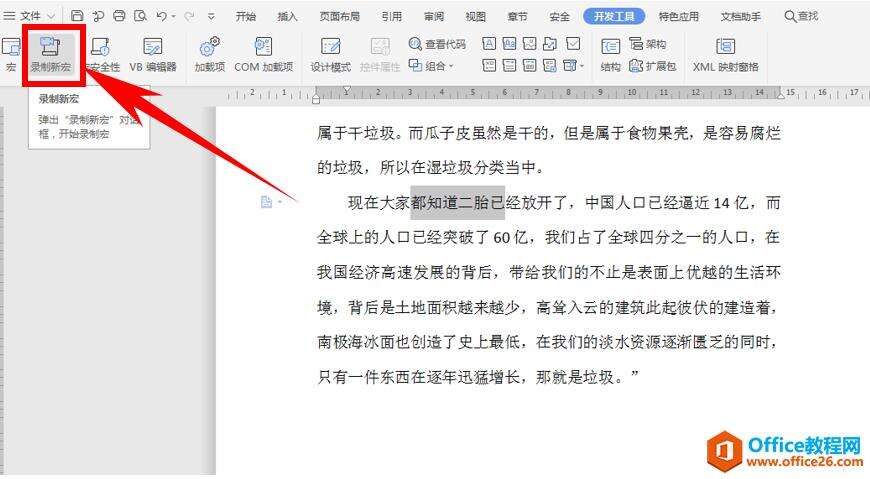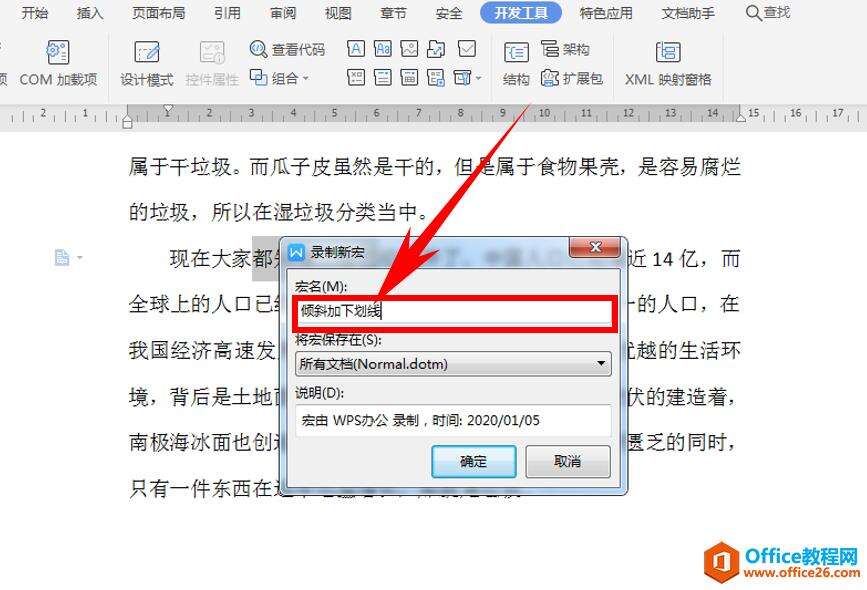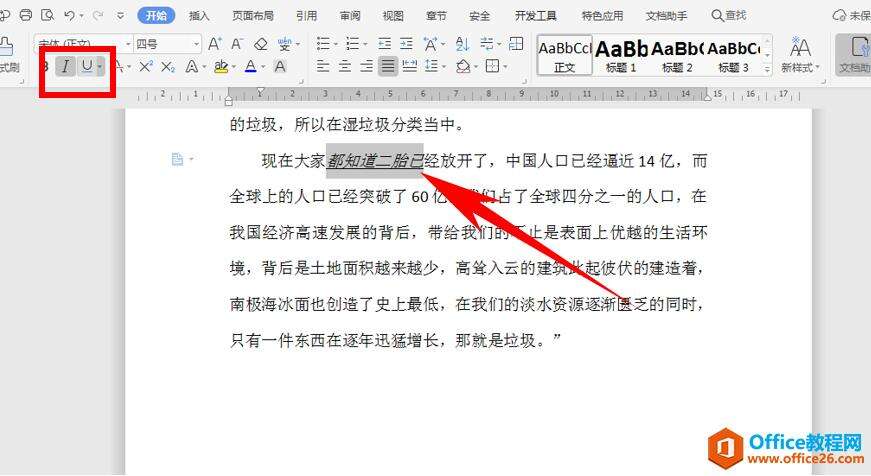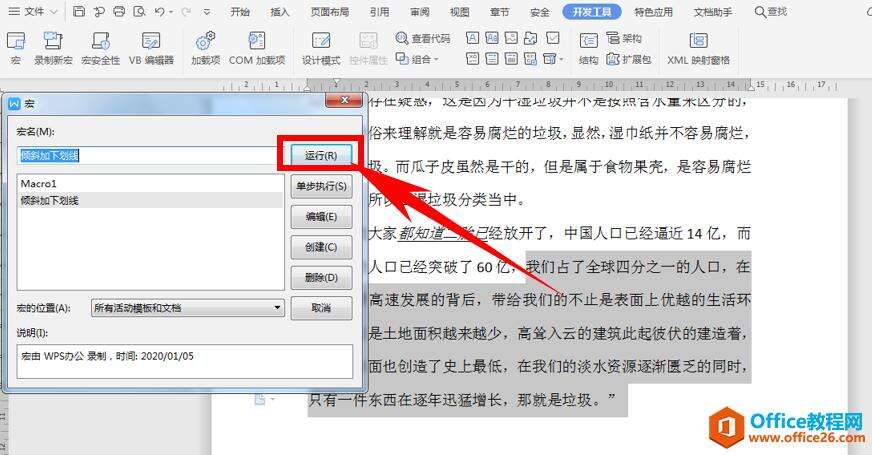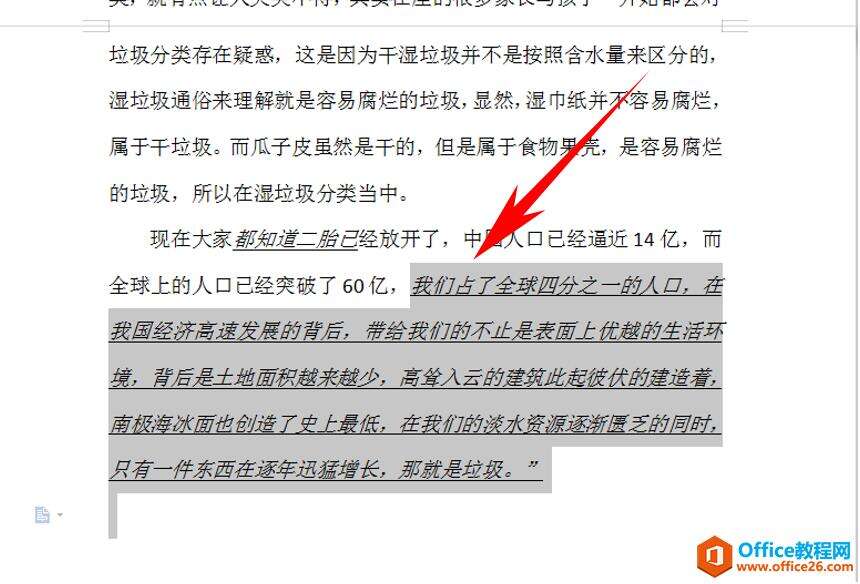WPS word中如何录制与调用宏功能
办公教程导读
收集整理了【WPS word中如何录制与调用宏功能】办公软件教程,小编现在分享给大家,供广大互联网技能从业者学习和参考。文章包含309字,纯文字阅读大概需要1分钟。
办公教程内容图文
弹出【录制新宏】的对话框,可以为宏自定义一个宏名,在这里我们将名称输入为“倾斜加下划线”,单击确定:
确定后,录制宏就已经开始了,这时单击工具栏【开始】下的文字工具栏,将字体设为倾斜,在字体下方添加下划线,如下图所示:
然后再次回到工具栏【开发工具】下,选择【停止录制】,当我们对其他文字想要执行宏时,单击开发工具下的【启用宏】,弹出宏的对话框,单击运行即可:
快速调用宏后,可以看到选中的文字已经变为倾斜加下划线状态,如下图所示:
那么,在Word文档当中,对宏进行录制与调用的方法,是不是非常简单呢,你学会了吗?
办公教程总结
以上是为您收集整理的【WPS word中如何录制与调用宏功能】办公软件教程的全部内容,希望文章能够帮你了解办公软件教程WPS word中如何录制与调用宏功能。
如果觉得办公软件教程内容还不错,欢迎将网站推荐给好友。